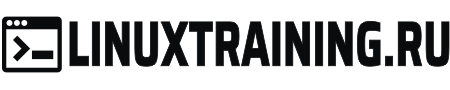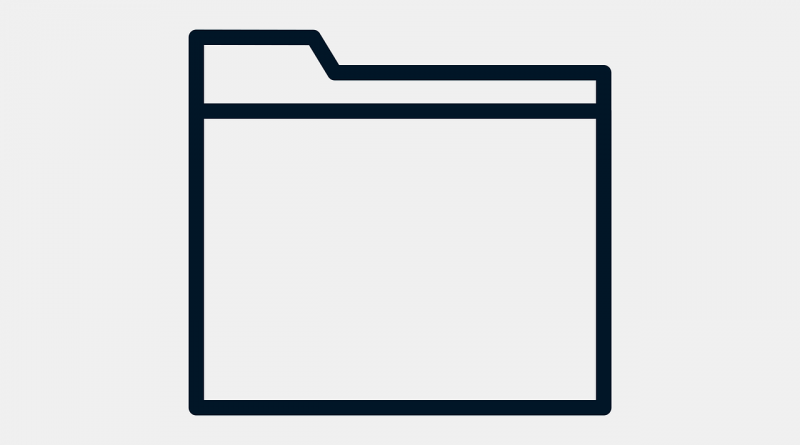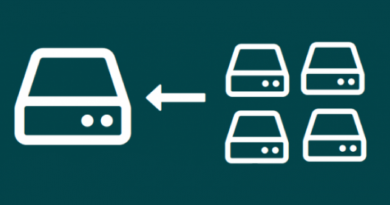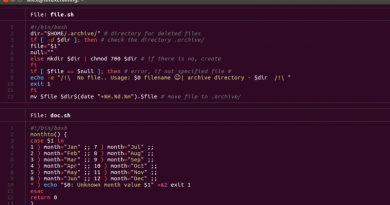Как узнать размер файлов и папок в Linux
Это руководство покажет вам, как определить объем дискового пространства, которое занимает файл или папка в командной строке Linux.
Узнайте размеры файлов всех файлов и папок
Команда du суммирует использование диска для каждого файла.
В простейшей форме вы можете просто запустить следующую команду:
[user@linuxtraining.ru]$ du
Это позволит просмотреть все файлы и папки в текущем каталоге. Для каждого отображаемого файла будет показан размер файла рядом с ним, а внизу будет отображаться общий размер.
Чтобы узнать, сколько места используется на всем диске, вы можете начать с корневой папки, используя следующую команду:
[user@linuxtraining.ru]$ du /
Возможно, вам понадобится использовать sudo вместе с командой du, чтобы повысить ваши права следующим образом:
[user@linuxtraining.ru]$ sudo du /
Основная проблема с указанной выше командой заключается в том, что она будет перечислять только размер файлов вложенных папок, а не файлов внутри них.
Чтобы получить полный список, используйте одну из следующих команд:
[user@linuxtraining.ru]$ du -a [user@linuxtraining.ru]$ du --all
Постраничную прокрутку вывода можно осуществить с помощью команд more или less:
[user@linuxtraining.ru]$ du | more du | less
Узнать размер файла отдельных файлов и папок
Если вы просто хотите узнать об использовании дискового пространства одним файлом, вы можете указать имя файла вместе с командой du следующим образом.
[user@linuxtraining.ru]$ du /path/to/file
Например
[user@linuxtraining.ru]$ du image.png
Результат будет примерно таким:
[user@linuxtraining.ru]$ 36 image.png
Изменение выводимого размера файлов
По умолчанию размеры файлов указаны в килобайтах. Вы можете изменить размер блока на другие значения следующим образом:
[user@linuxtraining.ru]$ du -BM
Например, у меня есть файл с именем «centos.iso», который по умолчанию имеет размер 1630535680.
[user@linuxtraining.ru]$ du -BM centos.iso
Вышеуказанная команда выводит размер как 1556M.
Вы также можете использовать K или G следующим образом:
[user@linuxtraining.ru]$ du -BK centos.iso du -BG centos.iso
В килобайтах файл centos.iso показывается как 159232K.
В гигабайтах файл centos.iso показывается как 2G
На самом деле существует 8 возможных настроек, которые выглядят следующим образом:
• К — Килобиты
• M — мегабайты
• G — гигабайт
• Т-терабайты
• P — Petabytes
• E — Exabytes
• Z — Zetabytes
• Y — Yottabyte
Если вы будете пытаться получить корректный размер для списка файлов, это сложно. Например, файл размером в 100 байт должен отображаться как байты, но файл с размером 16 гигабайт будет лучше показан в гигабайтах.
Чтобы получить соответствующий размер файла на основе отображаемого файла, используйте одну из следующих команд:
[user@linuxtraining.ru]$ du -h [user@linuxtraining.ru]$ du -human-readble
Подведите итоги
Вы можете использовать команду du, чтобы показать общий размер файлов и папок, используя следующие команды:
[user@linuxtraining.ru]$ du -c [user@linuxtraining.ru]$ du --total
Получить суммарный размер, списка файлов и папок, можно используя следующие команды:
[user@linuxtraining.ru]$ du -s [user@linuxtraining.ru]$ du --summarize
Полезные на практике примеры команды du
Список самых больших директорий/файлов в текущей директории
[user@linuxtraining.ru]$ du -hs */ | sort -hr
[user@linuxtraining.ru]$ du -h --max-depth=1 | sort -rh
Посмотреть сумму всех файлов в папке
[user@linuxtraining.ru]$ du -sh *
Резюме
Вы можете узнать больше о команде du, выполнив команду man в терминале.
Другая команда, которую вы, возможно, захотите прочитать, — это команда df, которая сообщает об использовании файловой системы и дискового пространства.